uCOS-II在STM32上的移植步骤
说点废话,网上有很多关于uCOS-ii移植的文章,好多都是千篇一律,理论性很强,分析了一大堆虚头巴脑的东西,真想问他们,你确定你分析的这些东西是需要你做的工作吗?实操性严重欠缺。。。这方面我也走了很多弯路,下面就将自己的移植过程一步步的记录下来,也给大家做做参考。
首先,简单总结一下移植的大概过程:
(1)
(2)
(3)
(4)
(5)
好了,下面就开始详细的记录怎么去移植。
一、
1.
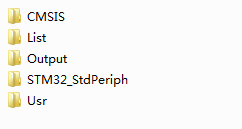
其中文件夹“CMSIS”为内核的接口,包含的文件如下图
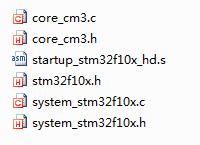
文件夹STM32_StdPeriph为固件驱动文件夹,这个把STM32的固件全都添加进去即可。
文件夹User为其他文件,如下图所示:
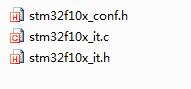
文件夹Output和List主要是放那些编译产生的乱七八糟的文件,为了使工程代码更加简洁。
2.使用MDK创建无操作系统工程项目,这一点就不一一说了,将创建后的工程项目文件树截图如下:
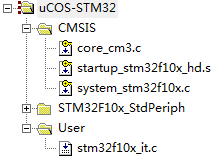
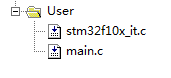
注意:main.c中要有一个mian函数,否则编译器会报错提示你的。然后就是项目的配置,这个还是很重要的,下面分别说需要配置的地方:
(1)Output选项如下:
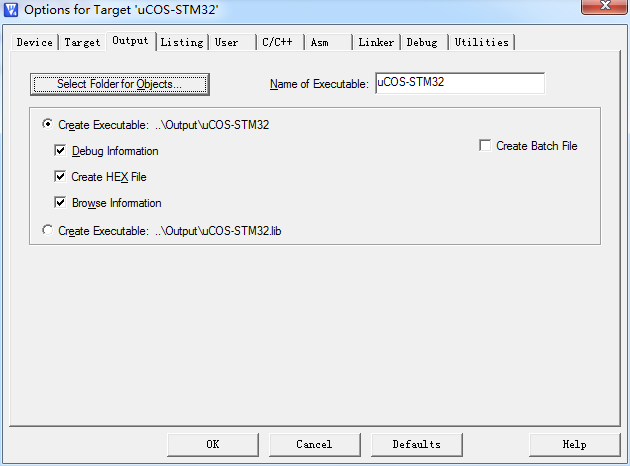
这里面勾选了Create HEX File选项,同时将项目输出放到了之前创建的Output文件夹。
(2)List选项,将List产生的文件放入到之前创建的List文件夹中。
(3)C/C++配置选项如下:
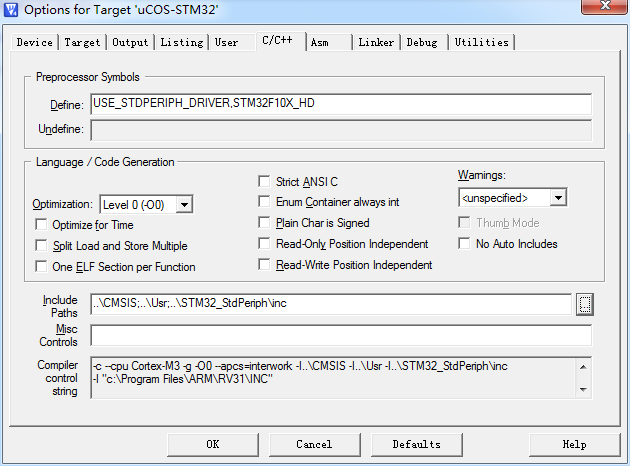
其中Define选项中,填入:USE_STDPERIPH_DRIVER,STM32F10X_HD,这是告诉编译器,使用标准外设,还有选择的CPU类型,其中CPU类型需要根据你选择移植的CPU进行适当的更改。Include Paths是要包含的头文件路径,这个为了保险,将项目中的所有有.h的文件的文件夹都包含进去就可以了。
4.Debug选项如下:
,我使用的是Jlink进行烧写调试,所以选择了如图所示,还要进行settings,如下:
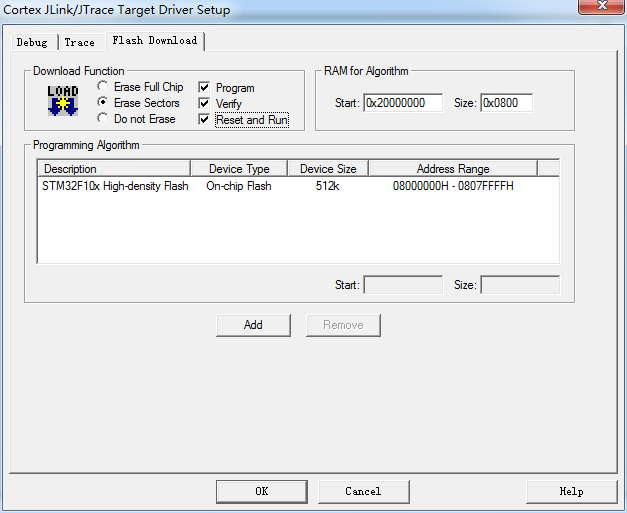
这里要勾选“Reset and Run”,这样做的目的是,每当烧写下载后,CPU进行复位并运行。
5.Utilities选项设置如下所示:
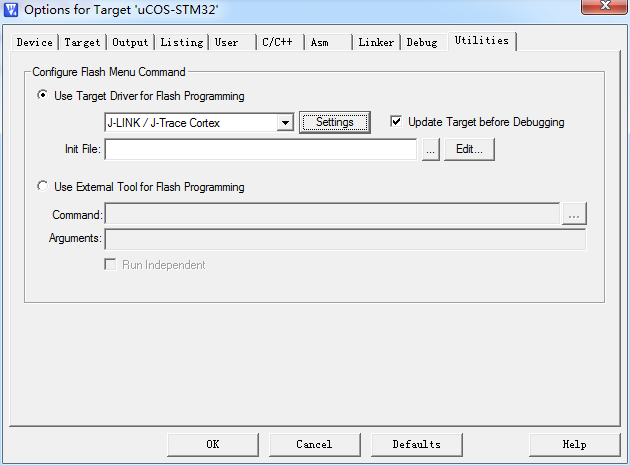
至此,配置完毕,编译一下,没有错误,创建一个简单的点亮LED程序,验证一下即可。
备注说明:如果按照这个步骤操作,编译,如果出现一些简单的错误,比如没有main函数,没有发现某个头文件,那么按照提示解决即可,但是如果发现了很多怪怪的编译错误,比如说未定义u32,u8这些符号时,那就要注意一下了,有可能是MDK版本的问题,我在使用MDK低版本的时候,发现有问题,而使用高版本的时候就没问题了,所以需要注意一下。




评论